Introducem discul original în unitate, spunem "Deschideți CD-ul audio":
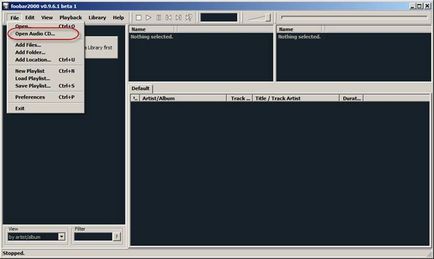
1.În răspuns există o astfel de fereastră:
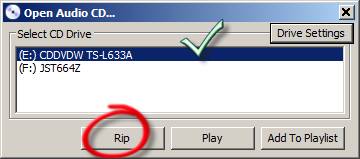
Dacă aveți mai multe CD-uri, alegeți cel în care este localizat discul dvs. audio, apăsați "Rip", apare următoarea fereastră:
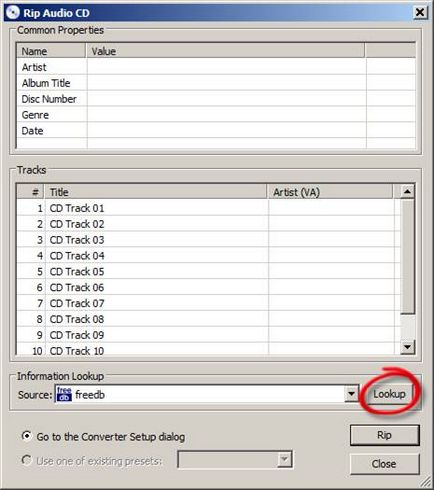
2. Apoi faceți clic pe butonul "Lookup". Astfel este necesar să vă conectați la Internet. Dacă acest disc a intrat deja pe cineva,
și în loc de inscripțiile "CDTrack 01" el a scris numele lucrărilor, acest lucru ne va face viața mai ușoară:
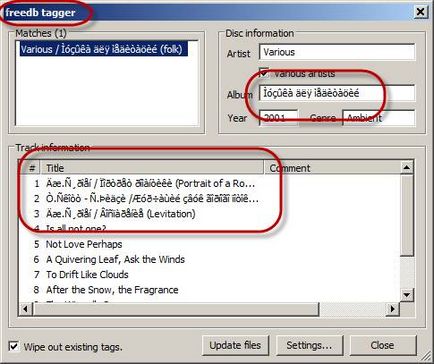
Vreau să vă atrag atenția asupra a două puncte. În primul rând, titlul ferestrei spune
«Freedbtagger». Aceasta este exact aceeași utilitate, din cauza căreia am ales instalarea completă
Furbar ("plin" în secțiunea anterioară). Asta e, eticheta a lucrat acum.
În al doilea rând, în unele domenii, prezența scrângerilor. "Dar odată erau scrisori rusești" :-)
Pot spune că nu toate CD-urile, unde există nume rusești,
nu sunt afișate corect. Se întâmplă că, în mod normal, scrie în limba rusă. Pe de altă parte,
pe forum, oamenii informați susțin că acest lucru depinde de ce codificare este serverul
dă etichete. Un lucru pe care pot să-l spun cu siguranță - toate aceste mărgăritare vor trebui "distruse" cu mânere
la normalul rusesc. Există o opțiune de procesare a acestora cu o etichetă. dar este mai ușor pentru mine.
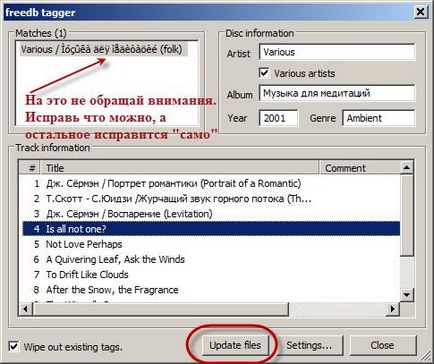
3. Ne actualizăm fișierele, revenim la fereastra anterioară, dar cu numele deja completate:
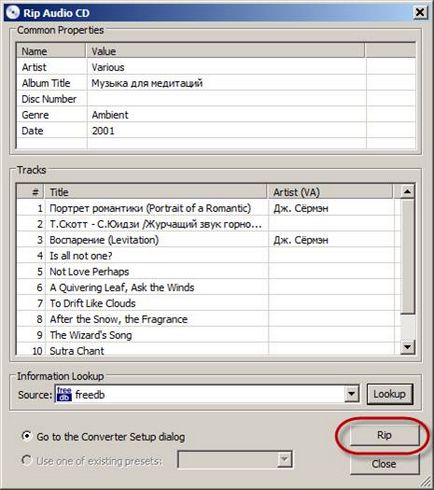
Aici, dacă nu vă place ceva, puteți să o corectați. Apoi faceți clic pe "Rip"
treceți la pasul următor:
4. Din lista derulantă, în loc de "wav" (implicit), selectați "flac, level 5".
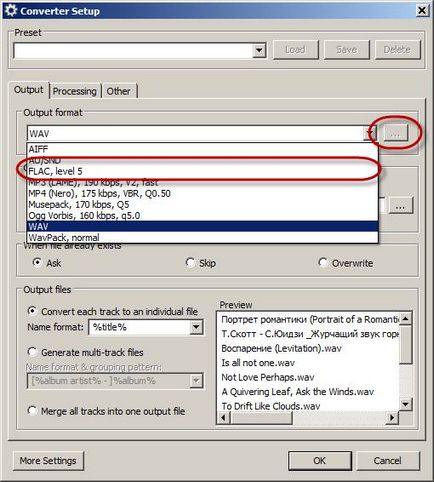
Există încă o mică deviere. Dacă după selectarea "flac, level 5" faceți clic pe butonul cu trei puncte (înconjurat de un cadru), apoi "flac"
Puteți schimba raportul de compresie. În loc de "nivelul 5" alegeți nivelul maxim "8":
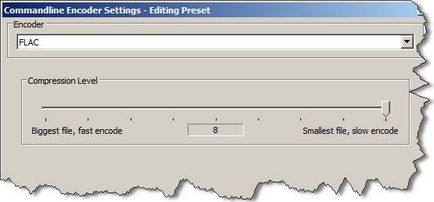
În măsura în care este necesar - decideți singur. Pot spune că discul de 700 megaocteți am "fixat" și "flac, nivelul 5" și
"Flac, nivelul 8". În primul caz, dimensiunea fișierului a fost de 256 megaocteți; în al doilea - 255 megaocteți. Nici măcar nu
Știu cum se referă acest lucru: Are acest "purici de capturare" cu o dimensiune de 1 megabyte? Desigur, discuri diferite
agățându-se în moduri diferite, dar astăzi nu-mi pasă care este raportul de compresie de 5 sau 8, deci spun - ca tine
nu conține acest codec. Trebuie să fie luată undeva. Dacă se află deja undeva pe calculatorul dvs., atunci
atunci programul vă va cere să afișați dosarul în care se află. Dacă nu este, atunci cel mai simplu mod
obțineți - descărcați de pe site-ul dvs.!
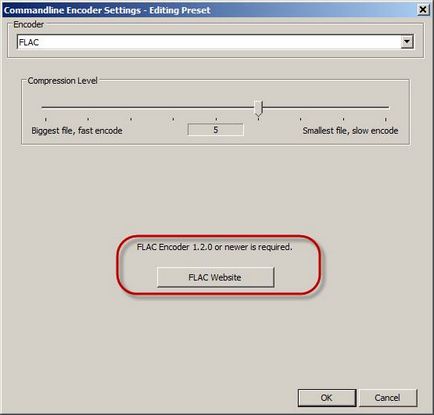
5. Apăsați butonul mare «FlacWebsite» (este încadrat în imaginea de mai sus). se deschide
browser cu pagina de pornire Flac, și mergem la secțiunea "Descărcare" ...
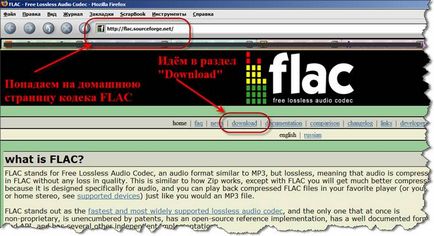
... unde selectăm fișierul pentru Windows. și deoarece avem nevoie doar de flac.exe, nu alegem programul de instalare, dar fișierul zip:
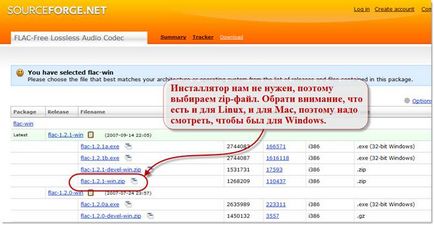
6. După ce descărcați downloadflac -1.2.1-win .zip pe calculatorul dvs., extrageți din itflac .exe (acolo, chiar pe
De fapt, există încă multe lucruri, dar deocamdată avem nevoie doar de flac .exe) și le-am pus în directorul în care l-am instalat
Asta e tot. Codec-ul a fost sortat. Puteți închide browserul, faceți clic pe "OK", reveniți la fereastra anterioară. Ar trebui să fie aici:
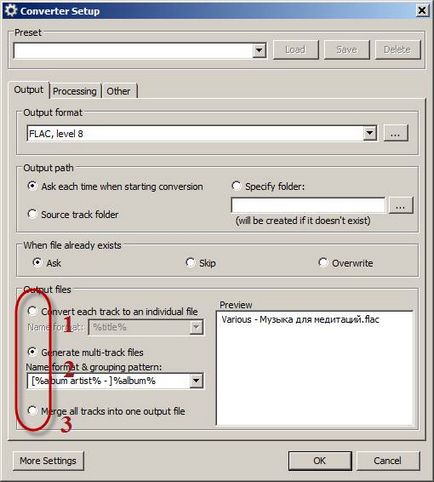
Acum trebuie încă să alegem ce vrem să ajungem la ieșire. Sunt posibile variante (în jurul unui cadru):
1. Fiecare pistă este convertită într-un fișier separat
2. CD-ROM-ul este convertit într-un fișier multitrack% numele discului% -% numele albumului% .flac
3. Discul este convertit într-un fișier Image.flac. Există, de asemenea, o divizare internă în piste, care este diferită de cea de-a doua - nu știu încă.
Deoarece se presupune că fișierele vor fi ulterior stocate într-un player mp3 extern,
atunci vom examina mai îndeaproape modul 1, când fiecare piesă este convertită într-un fișier separat.
7.Vybiraem Modul 1 «Converteachtracktoanindividualfile», apoi în domeniu, care citește titlu%% ( «titlul piesei"),
În prealabil, scrieți manual% track% ("numărul piesei") și un spațiu.
Veți obține același lucru ca în imaginea de mai jos: <<двузначный номер трека - пробел - название трека>>:
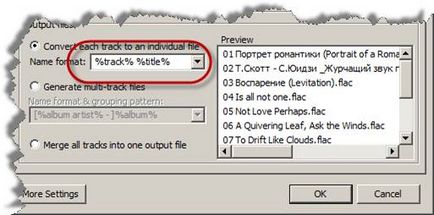
8. Acum, dacă suntem mulțumiți de tipul fișierelor de ieșire (în fereastra din dreapta), este bine să mergeți
fila "Altele" și bifați "Showfullstatusreport" ("afișați raportul complet la sfârșit").
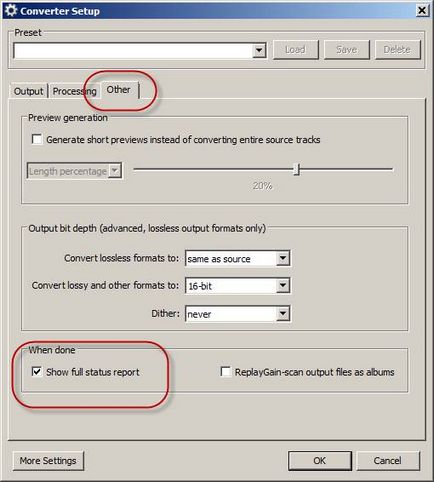
9. Apăsați "OK". Aici este posibil ca programul să vă ceară să afișați locația fișierului flac.exe.
Vom arăta prin revizuire, în cazul în care am pus-o, apăsați din nou "OK".
Acest lucru va trebui să se facă o singură dată, iar această fereastră nu va mai apărea.
10. După aceea, programul vă va cere să selectați dosarul în care doriți să salvați fișierele după conversie ("Vă rugăm selectați directorul de destinație"):
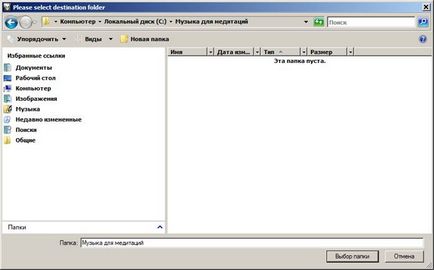
11. Afișăm unde vom salva, dați clic pe "Selectați dosarul"; - începe conversia reală:
12. La sfârșitul operațiunii (de când am cerut să raportați) dacă totul merge bine, vom vedea o astfel de fereastră:
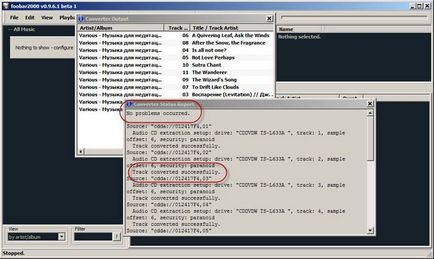
Inscripția generală pentru întregul disc "Noproblemscurcurred" ("Nu au existat probleme") și confirmarea pentru fiecare piesă
"Trackconvertedsuccessfully" ("Track tracked successfully"). Acest lucru ne convine.
Ei bine, în directorul specificat sunt fișierele convertite:
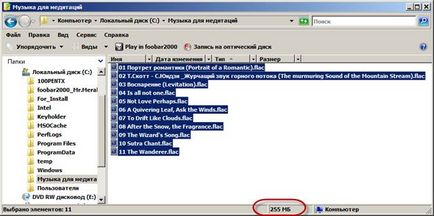
13. În general, este totul :)